WPS Excel柱形圖添加標準偏差線的方法
時間:2024-03-23 09:47:03作者:極光下載站人氣:412
小伙伴們在進行設置圖表的時候,我們可以對數據標簽、誤差線以及趨勢線等添加,在wps表格中進行圖表制作是很簡單的,我們在進行制作的過程中,如果你想要知道數據的偏差,那么我們將誤差線元素添加就好了,可以任意的選擇自己喜歡的類型,比如標準偏差、標準誤差等,且還可以設置誤差線的布局等,是一個可以對我們數據分析有一定幫助的功能,下方是關于如何使用WPS excel柱形圖添加標準偏差的具體操作方法,如果你需要的情況下可以看看方法教程,希望小編的方法教程對大家有所幫助。
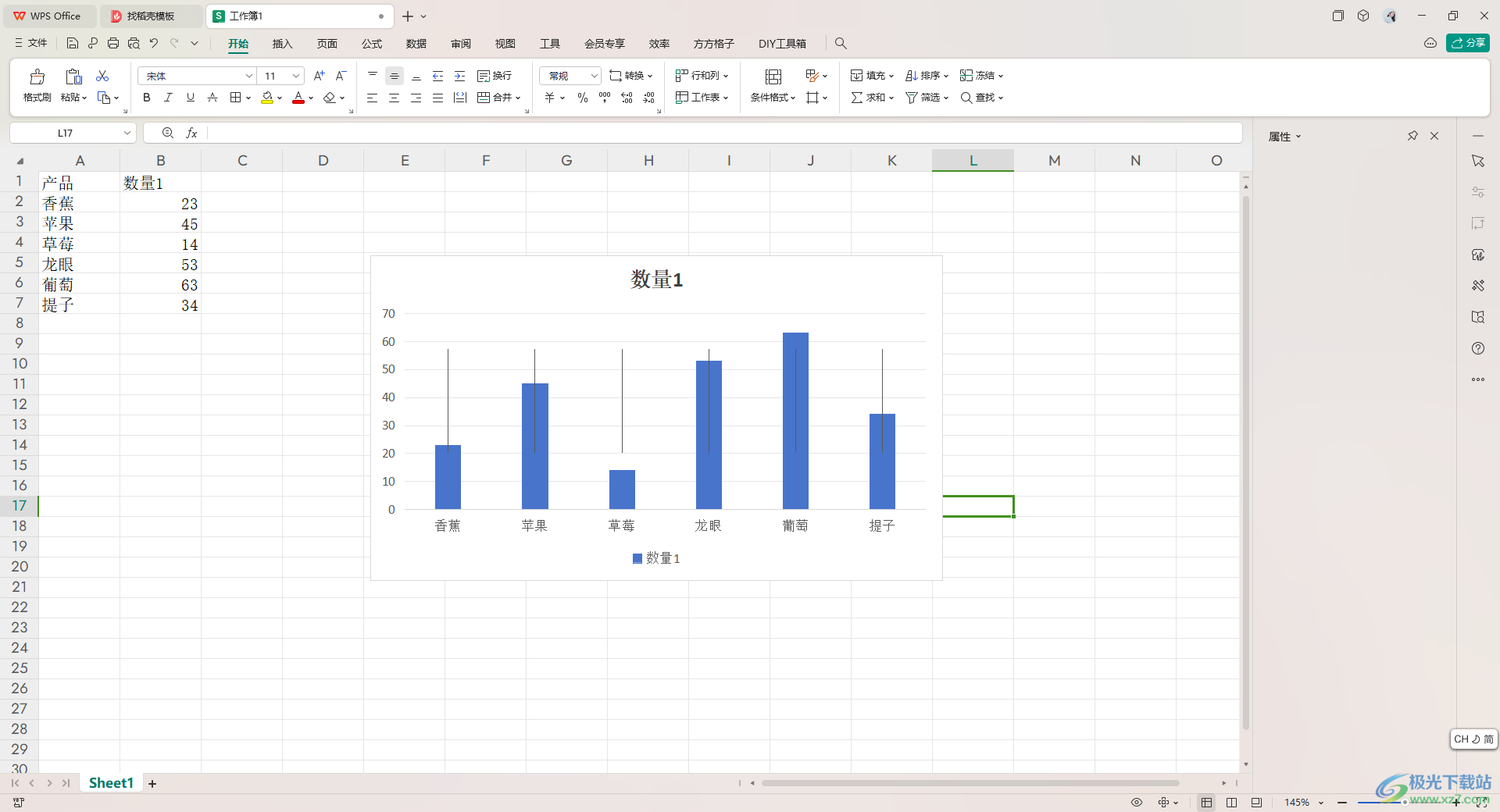
方法步驟
1.首先,我們需要進入到表格中,將數據內容選中,點擊【插入】-【全部圖表】。
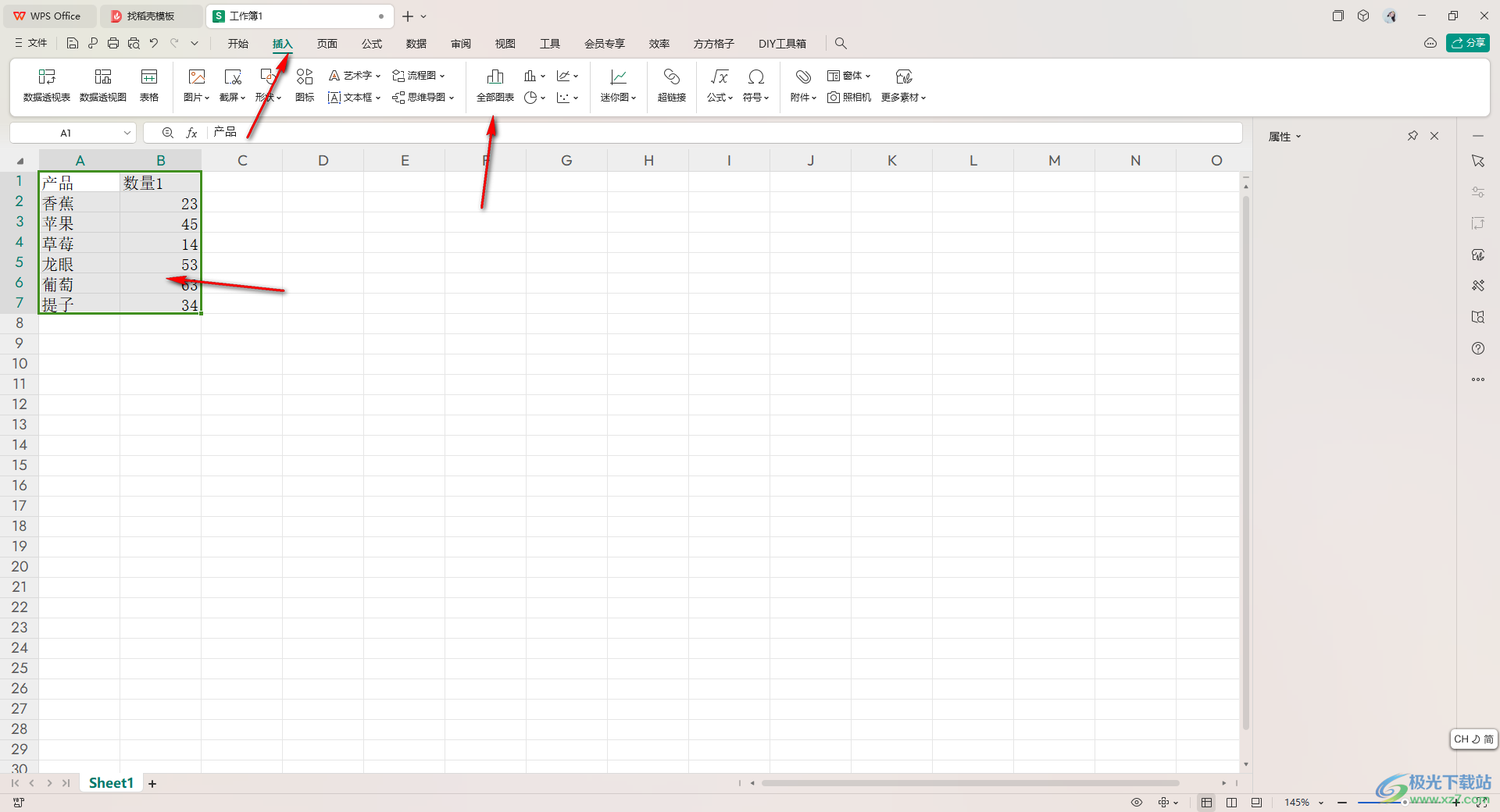
2.在打開的頁面中,我們將自己需要的圖表進行選中插入到頁面中。
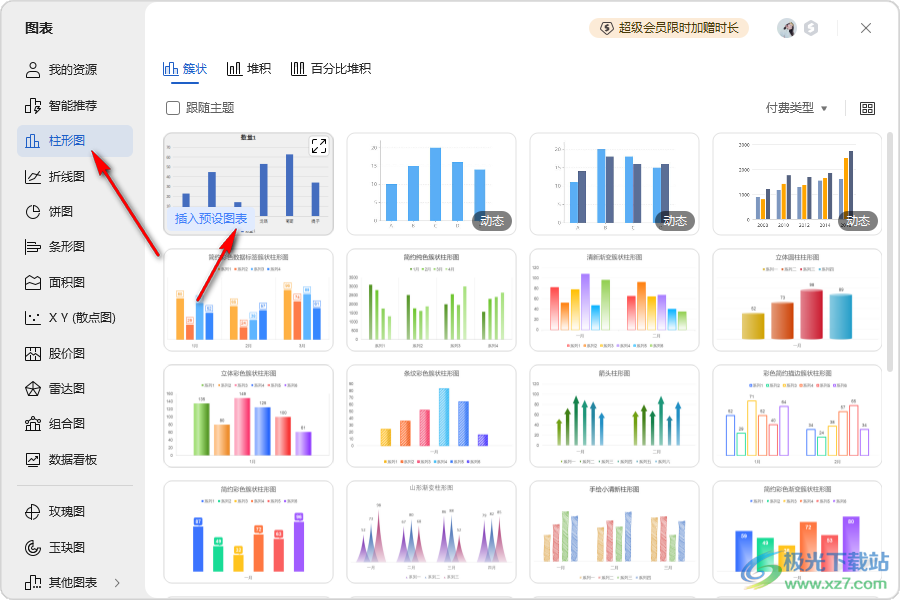
3.隨后,我們將表格頁面上的圖表旁邊的對一個圖標按鈕點擊打開,將【誤差線】勾選上,然后點擊擴展圖標,點擊【標準偏差】。
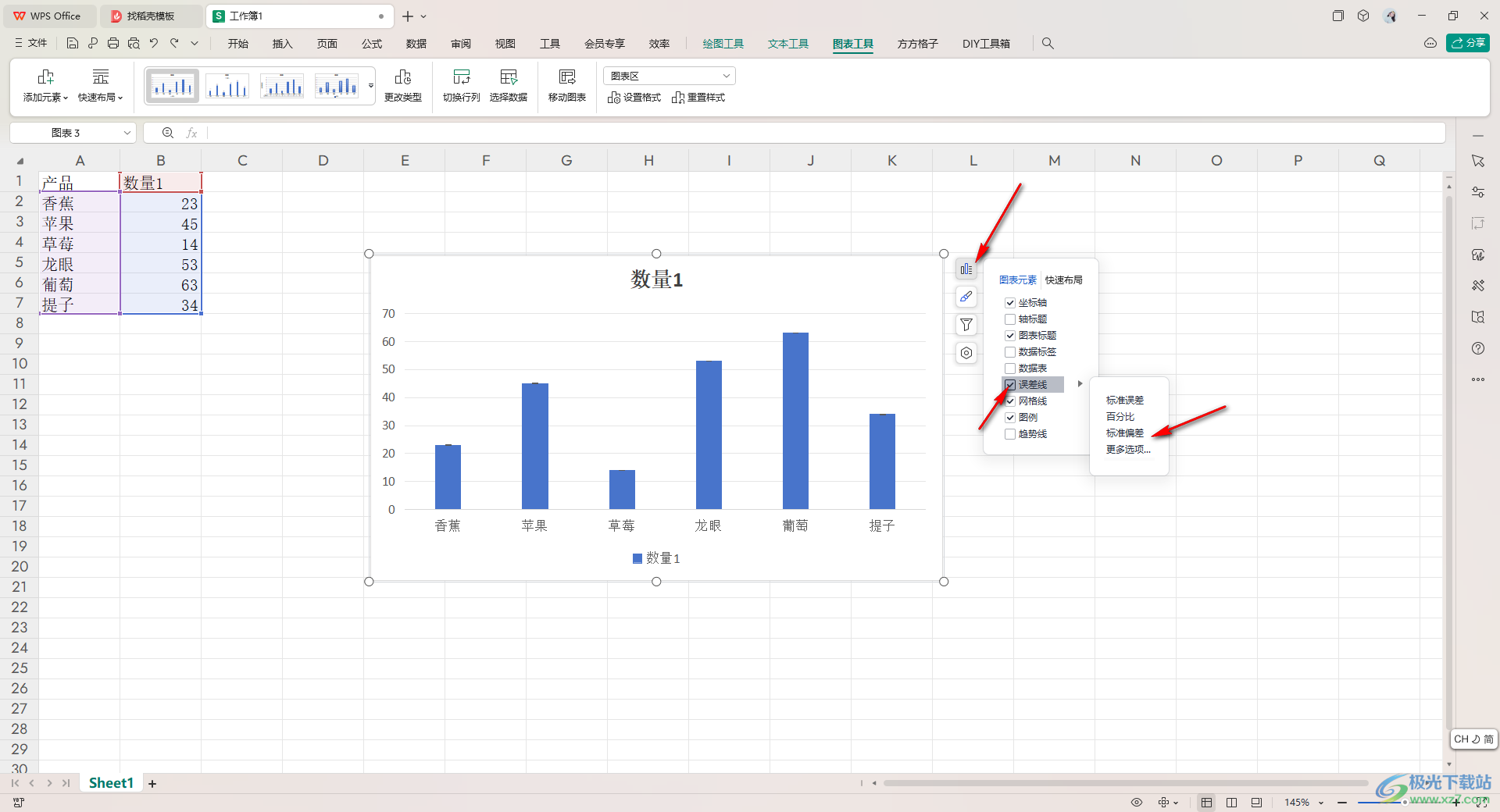
4.那么就可以查看到我們的圖表中已經有標準偏差線顯示了,如圖所示。
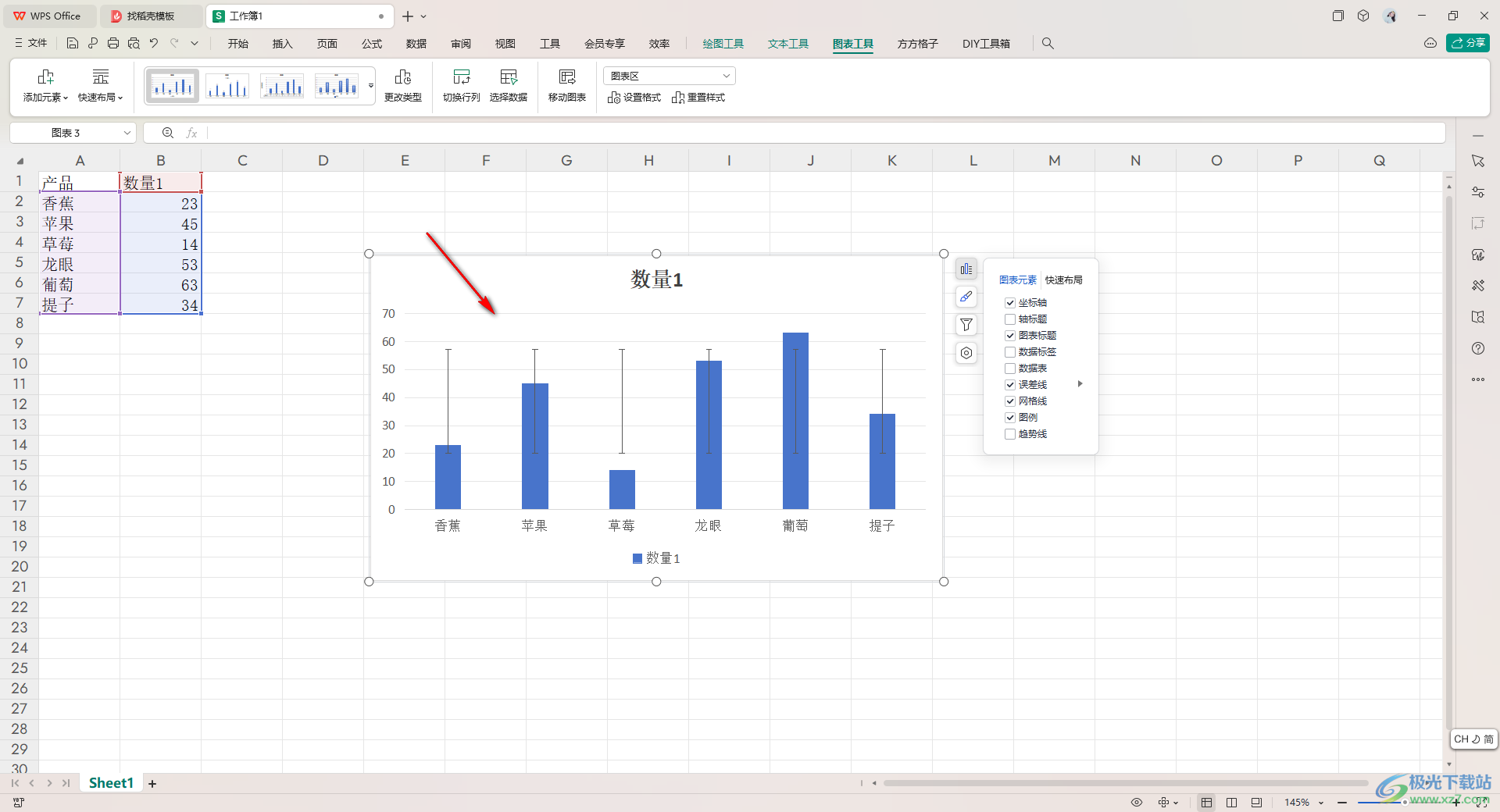
5.或者你還可以進入到更多選項中,設置誤差線的方向以及樣式等,如圖所示。
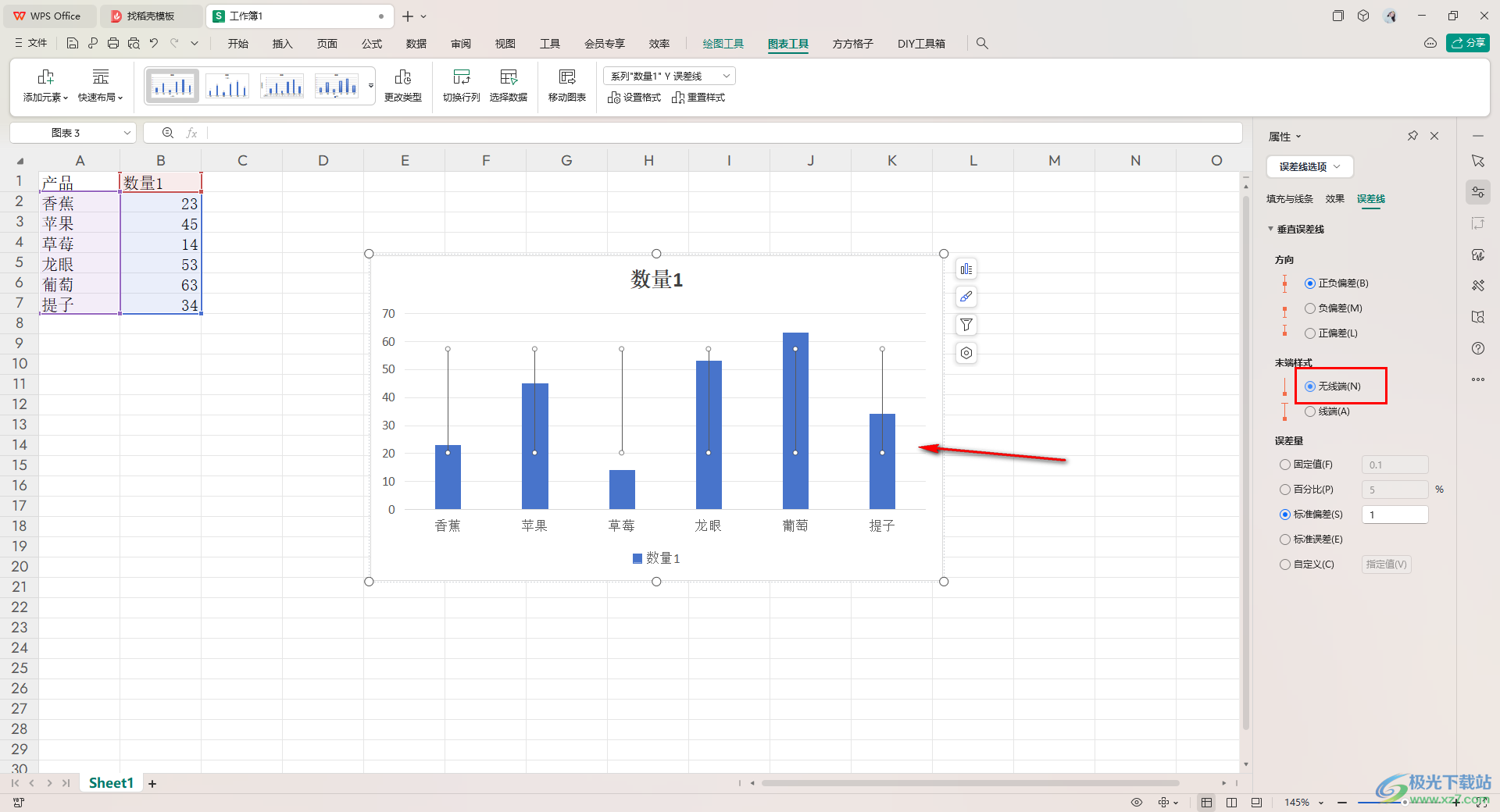
以上就是關于如何使用WPS Excel設置標準偏差線的具體操作方法,如果你想要為柱形圖進行標注偏差線的設置,那么就可以按照上述的方法教程進行簡單的設置即可,操作方法是十分簡單的,感興趣的話可以試試哦。

大小:240.07 MB版本:v12.1.0.18608環境:WinAll, WinXP, Win7, Win10
- 進入下載
相關推薦
相關下載
熱門閱覽
- 1百度網盤分享密碼暴力破解方法,怎么破解百度網盤加密鏈接
- 2keyshot6破解安裝步驟-keyshot6破解安裝教程
- 3apktool手機版使用教程-apktool使用方法
- 4mac版steam怎么設置中文 steam mac版設置中文教程
- 5抖音推薦怎么設置頁面?抖音推薦界面重新設置教程
- 6電腦怎么開啟VT 如何開啟VT的詳細教程!
- 7掌上英雄聯盟怎么注銷賬號?掌上英雄聯盟怎么退出登錄
- 8rar文件怎么打開?如何打開rar格式文件
- 9掌上wegame怎么查別人戰績?掌上wegame怎么看別人英雄聯盟戰績
- 10qq郵箱格式怎么寫?qq郵箱格式是什么樣的以及注冊英文郵箱的方法
- 11怎么安裝會聲會影x7?會聲會影x7安裝教程
- 12Word文檔中輕松實現兩行對齊?word文檔兩行文字怎么對齊?
網友評論